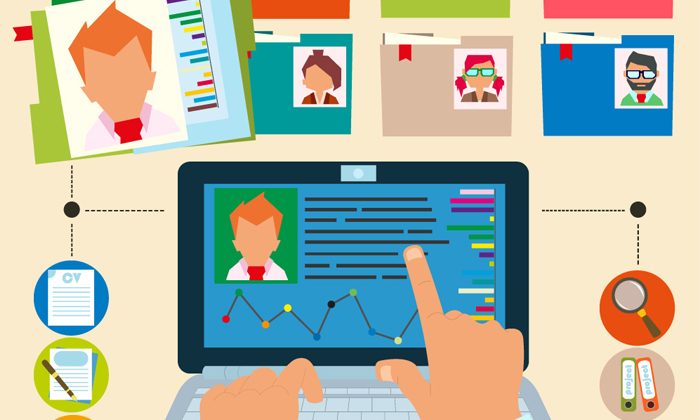Tempo de leitura: 2 minutos
Entre as muitas funcionalidades do Power BI, está a de criar Storytelling, uma habilidade de conseguir narrar visualmente uma história com dados.
Além da extração de dados, criação de métricas, desenvolvimento de relatórios e dashboards, o Power BI tem um diferencial muito interessante e útil que é poder criar histórias para tornar mais fácil a compreensão de informações que sofram atualizações com o tempo, por exemplo.
É possível criar uma linha do tempo de maneira personalizada utilizando as combinações de representação, escala e layout do menu. Seja por meio de linhas, círculos, espirais, grades e outros, você poderá selecionar a forma que melhor representar seus dados.
A seguir, explicaremos como criar o seu Storytelling no Power BI com marcadores. Nesse exemplo, utilizaremos o gráfico de dispersão e uma base de dados do Excel.
Obtendo dados
1. Abra o Power BI.
2. Clique no ícone de Obter Dados conforme a imagem abaixo:
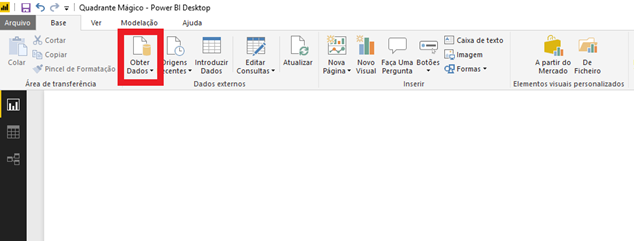
3. Selecione a fonte de dados, que nesse caso é o Excel:
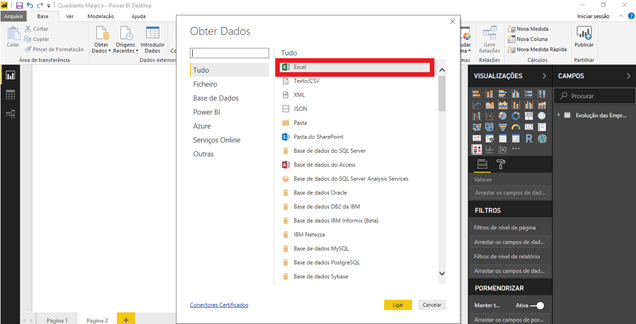
4. Selecione o arquivo desejado, conforme mostrado na imagem abaixo:
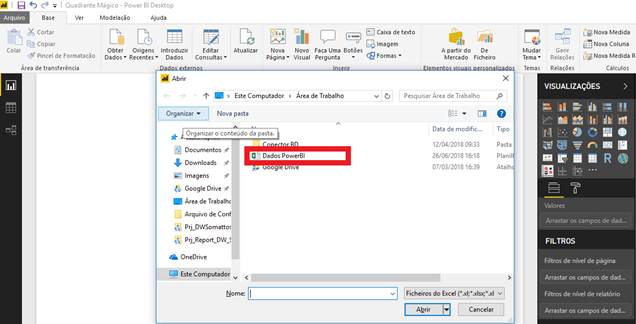
5. Selecione a aba desejada e clique em Carregar:
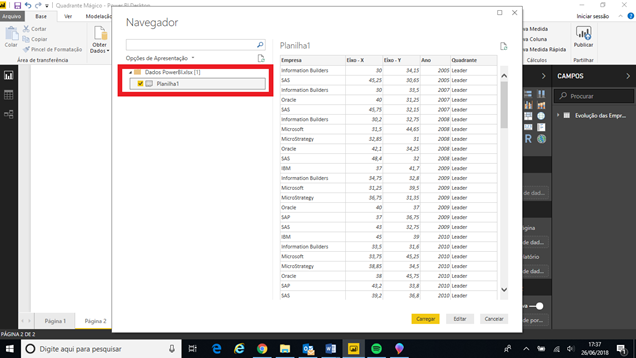
O arquivo será carregado para o Power BI, conforme a imagem abaixo:
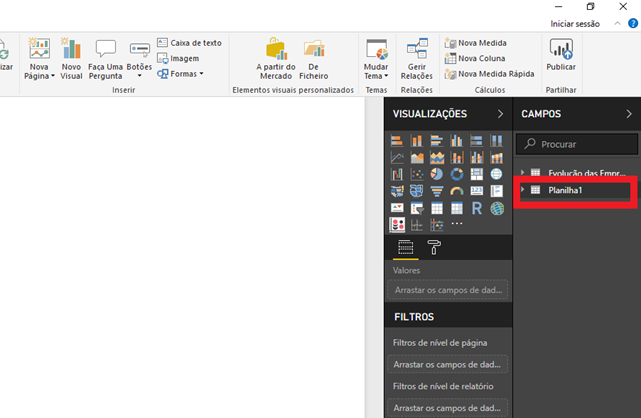
6. Em seguida, selecione o Gráfico de Dispersão:
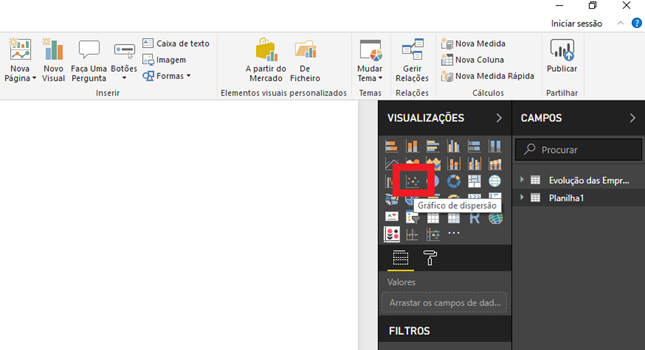
7. Alimente o gráfico com a planilha carregada. Utilize todas as informações que julgar necessário:
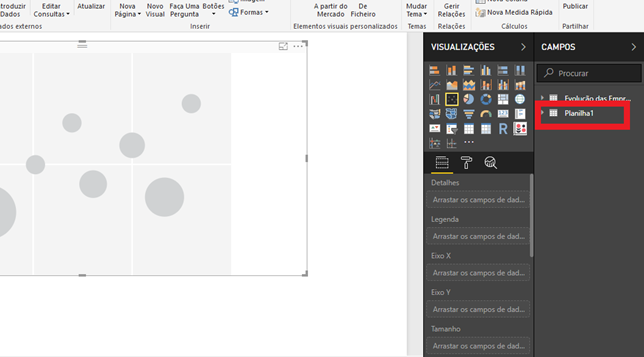
Nesse exemplo, o eixo X e Y são preenchidos com valores. O eixo de reprodução é preenchido com a data (Ano). A legenda é preenchida com o quadrante (Nome da Organização).
Veja na imagem abaixo:
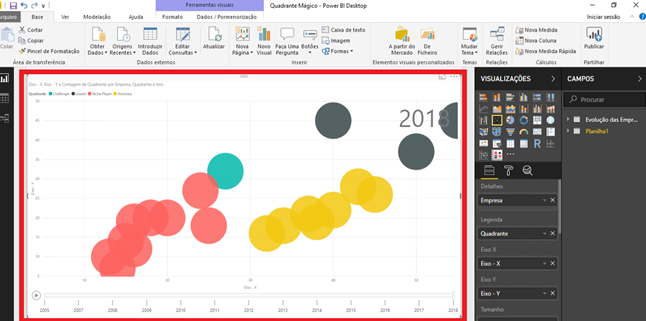
8. Ao final teremos um gráfico de dispersão que apresenta a evolução dos dados ao longo do tempo. É possível visualizar os anos de 2005, 2011, 2017 e 2018.
Confira a história dos dados na sequência de imagens:
Ano 2005
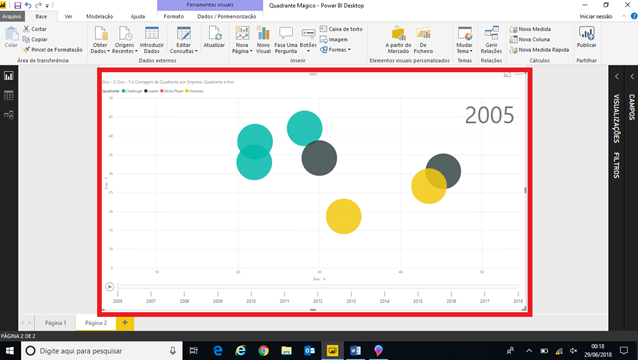
Ano 2011
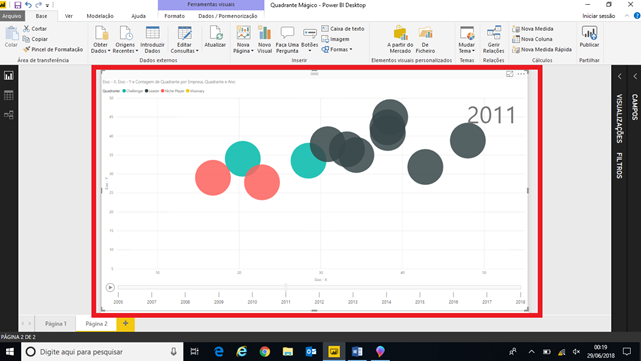
Ano 2017
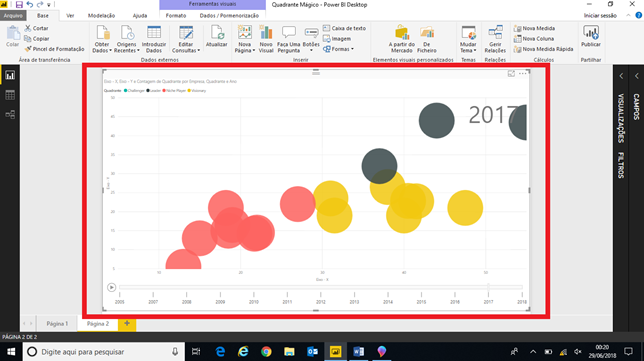
Ano 2018
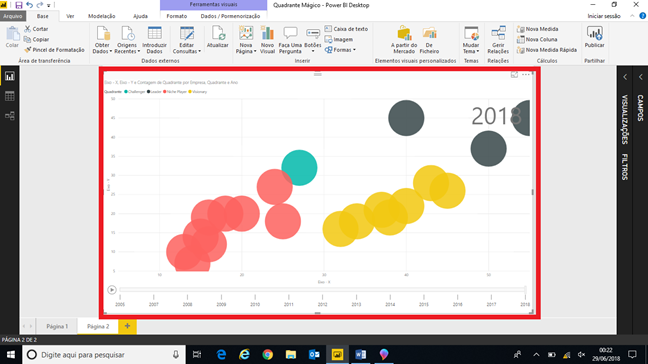
9. Ao posicionar o mouse sobre os elementos do gráfico o detalhamento das informações é disponibilizado, veja:
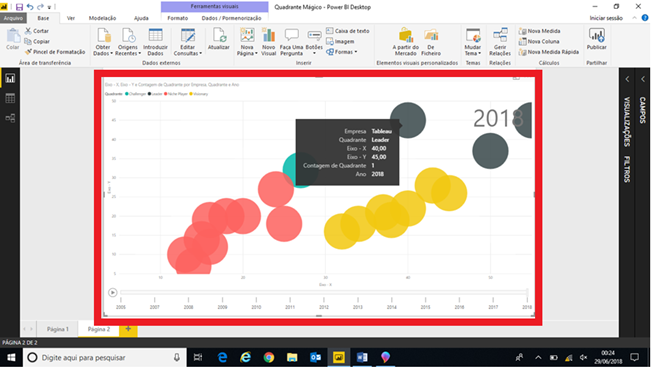
10. Ao clicar nos elementos do gráfico é exibido uma linha com a evolução do tempo:
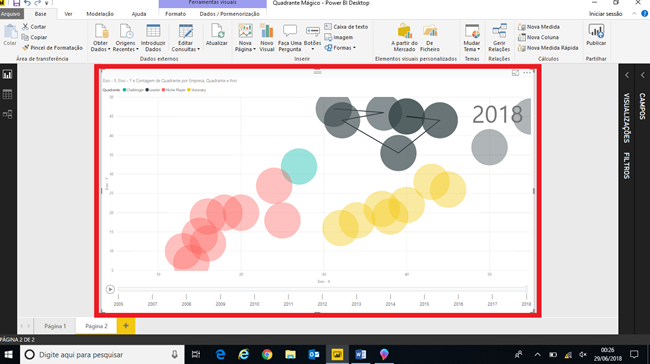
Uma das grandes vantagens de utilizar o Storytelling para contar uma história, é poder apresentar diferentes aspectos, como por exemplo:
– Inserindo, redimensionando ou reposicionando legendas e imagens;
– Adicionando filtros para destacar ou ocultar algum evento seja por categoria ou segmento;
– Além de poder exportar cenas como PNG ou GIF animado.
Agora que você já tem todo o passo a passo, já pode criar histórias atrativas que representem bem seus dados e os transforme em insights valiosos.
Aprenda também outras funcionalidades do Power BI, acesse: “Como criar gráficos no Power BI”.
Gostaria de participar do treinamento de Power BI? Acesse o conteúdo programático, clicando na imagem abaixo!